วิธีสร้างแบบฟอร์มลงทะเบียน WooCommerce สำหรับผู้ใช้ B2B & B2C
เผยแพร่แล้ว: 2022-11-23มีข้อดีหลายประการสำหรับคุณและลูกค้าของคุณ หากคุณอนุญาตให้พวกเขาลงทะเบียนกับเว็บไซต์ของคุณในฐานะผู้มีโอกาสเป็นลูกค้าหรือลูกค้า ดังนั้นแบบฟอร์มการลงทะเบียน WooCommerce จึงเป็นสิ่งจำเป็น
เมื่อคุณสมัครใช้งานบัญชี คุณจะไม่ต้องป้อนข้อมูลการเรียกเก็บเงินของคุณซ้ำสำหรับการซื้อทุกครั้ง นอกจากนี้ยังจะปรับแต่งประสบการณ์การซื้อสำหรับผู้บริโภคแต่ละรายโดยขึ้นอยู่กับความชอบและการกระทำก่อนหน้านี้
ความสามารถในการลงทะเบียนลูกค้าทางออนไลน์มีความสำคัญต่อความสำเร็จของแพลตฟอร์มอีคอมเมิร์ซ เป็นเรื่องปกติที่จะกำหนดให้ลูกค้าลงทะเบียนบัญชีก่อนทำธุรกรรม
สำหรับร้านค้า B2C คุณสามารถสร้างแบบฟอร์มลงทะเบียน WooCommerce จากการตั้งค่า WooCommerce อย่างไรก็ตาม ด้วย WholesaleX คุณสามารถสร้างแบบฟอร์มสำหรับทั้งผู้ใช้ B2B และ B2C
คุณต้องการโอกาสในการขายมากขึ้น และต้องการสร้างและปรับแต่งแบบฟอร์มการลงทะเบียนหรือไม่? บทช่วยสอนนี้จะสอนวิธีใช้ WholesaleX เพื่อสร้างแบบฟอร์มลงทะเบียน WooCommerce
วิธีสร้างแบบฟอร์มการลงทะเบียนใน WooCommerce โดยไม่ต้องใช้ปลั๊กอิน
ขอบคุณ WooCommerce คุณสามารถใส่แบบฟอร์มลงทะเบียนบนเว็บไซต์ของคุณได้ น่าแปลกที่สิ่งที่จำเป็นในการสมัครใช้งานคือที่อยู่อีเมลและส่งแบบฟอร์ม คุณจะถูกถามข้อมูลการชำระเงินและการจัดส่งเมื่อทำการซื้อเท่านั้น
อย่างไรก็ตาม คุณสามารถสร้างแบบฟอร์มลงทะเบียนสำหรับผู้ใช้ B2C โดยไม่ต้องใช้ปลั๊กอิน
ขั้นตอนที่ 1: ไปที่การตั้งค่า
หากต้องการเพิ่มแบบฟอร์มนี้ คุณต้องไปที่ WooCommerce ก่อน ขั้นตอนต่อไปคือไปที่การตั้งค่า
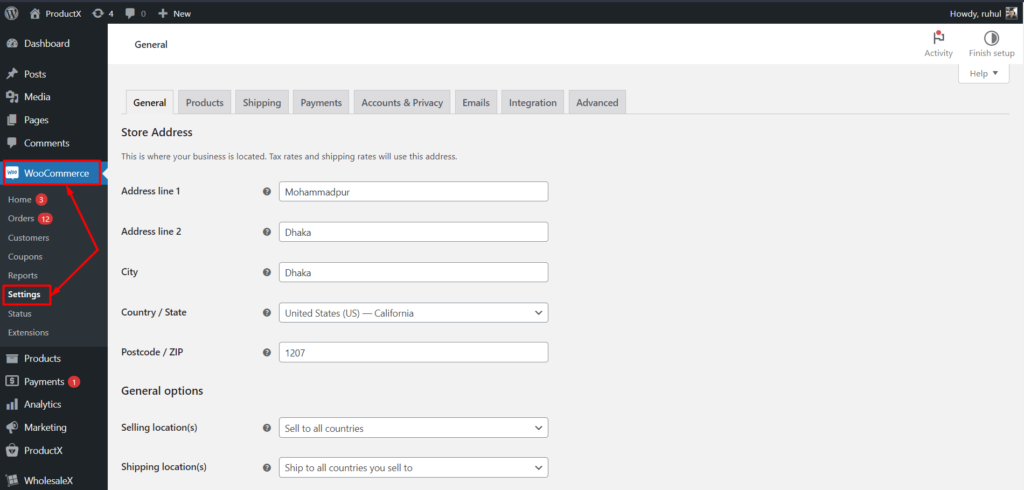
ขั้นตอนที่ 2: การให้ลูกค้าสร้างบัญชี
หากต้องการตั้งค่าบัญชีในหน้า "บัญชีของฉัน" ให้คลิก "บัญชีและความเป็นส่วนตัว" แล้วมองหา "การสร้างบัญชี"
จากนั้น ในส่วนที่เรียกว่า “การสร้างบัญชี” ให้คลิกตัวเลือกที่ระบุว่า “อนุญาตให้ลูกค้าสร้างบัญชีในหน้า “บัญชีของฉัน”
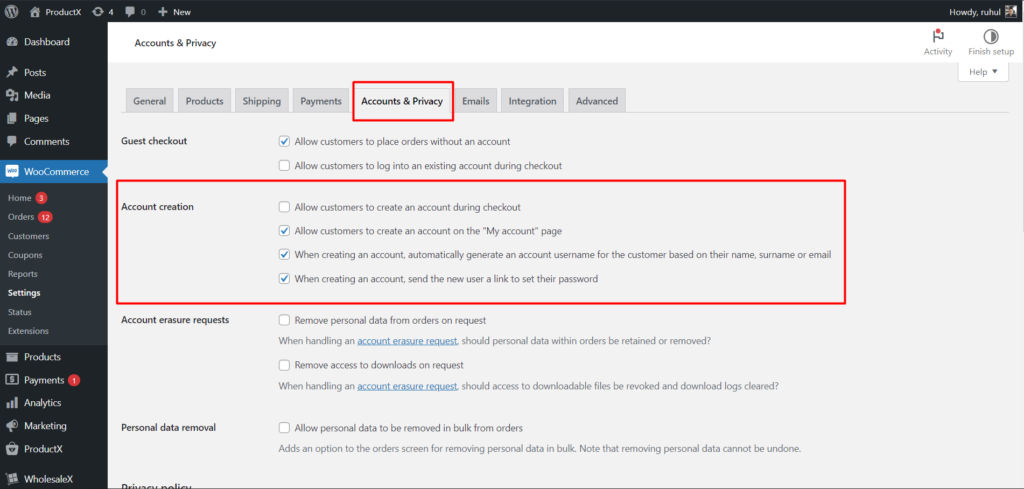
ขั้นตอนที่ 3: บันทึกการเปลี่ยนแปลงของคุณ
สุดท้าย คลิกปุ่ม "บันทึกการเปลี่ยนแปลง" เพื่อเสร็จสิ้นกระบวนการ
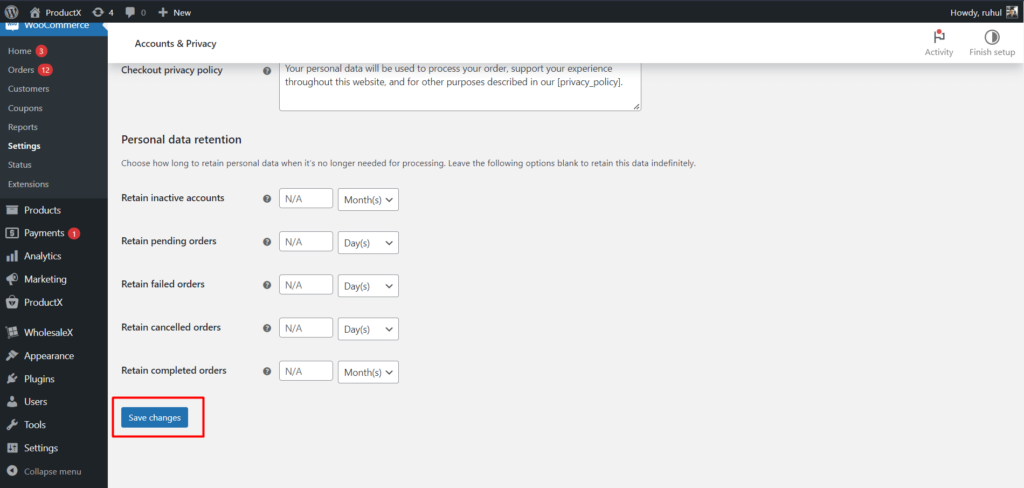
วิธีสร้างแบบฟอร์มลงทะเบียนใน WooCommerce ด้วย WholesaleX (ปลั๊กอิน B2B)
สมมติว่าคุณต้องการเพิ่มเติมจากร้านค้า WooCommerce และการลงทะเบียนลูกค้า ในกรณีนั้น คุณควรเริ่มใช้ปลั๊กอิน WholesaleX
WholesaleX ให้คุณสร้างแบบฟอร์มการลงทะเบียน WooCommerce และปรับเปลี่ยนให้เหมาะกับความต้องการของคุณ ทำให้การลงทะเบียนง่ายขึ้นสำหรับลูกค้าของคุณ หากคุณมีร้านค้า WooCommerce แบบไฮบริด B2B, B2C หรือ B2B+C WholesaleX เป็นโซลูชั่นที่สมบูรณ์แบบในการสร้างแบบฟอร์มลงทะเบียน WooCommerce
WholesaleX เป็นปลั๊กอินขายส่ง B2B, B2C และ B2B+C ที่น่าทึ่งสำหรับ WooCommerce ที่ทำสิ่งที่น่าอัศจรรย์
ตอนนี้ มาดูวิธีใช้ WholesaleX เพื่อสร้างแบบฟอร์มลงทะเบียน WooCommerce
ขั้นตอนที่ 1: การติดตั้ง WholesaleX
นี่คือคำแนะนำทีละขั้นตอนในการทำเช่นนั้น:
- ขั้นแรก ติดตั้งและเปิดใช้งาน WholesaleX เปิดเมนูปลั๊กอินใน WordPress Dashboard
- ตอนนี้ติดตั้งปลั๊กอินโดยคลิกตัวเลือก "เพิ่มใหม่"
- พิมพ์ “WholesaleX” ลงในแถบค้นหา จากนั้นกดปุ่ม “ติดตั้ง”
- คลิกปุ่ม "เปิดใช้งาน" หลังจากติดตั้งปลั๊กอิน WholesaleX
ขั้นตอนที่ 2: สร้างแบบฟอร์มลงทะเบียน WooCommerce
- ตอนนี้ไปที่แดชบอร์ด WordPress
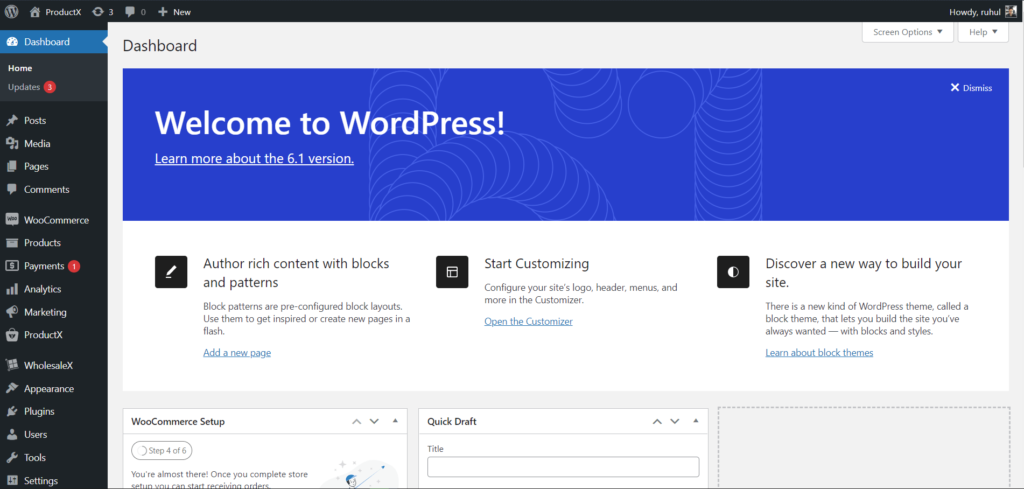
- จากนั้นไปที่ WholesaleX เลือกแบบลงทะเบียน ช่องชื่อ อีเมล และรหัสผ่านจะได้รับตามค่าเริ่มต้น
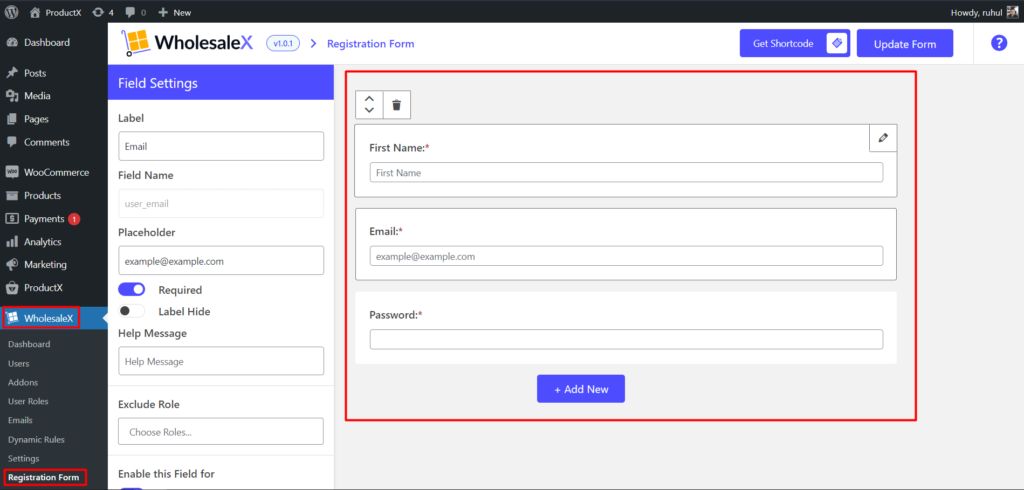
- คุณสามารถคลิกปุ่ม "เพิ่มใหม่" เพื่อเพิ่มช่องอื่นๆ ตามต้องการ
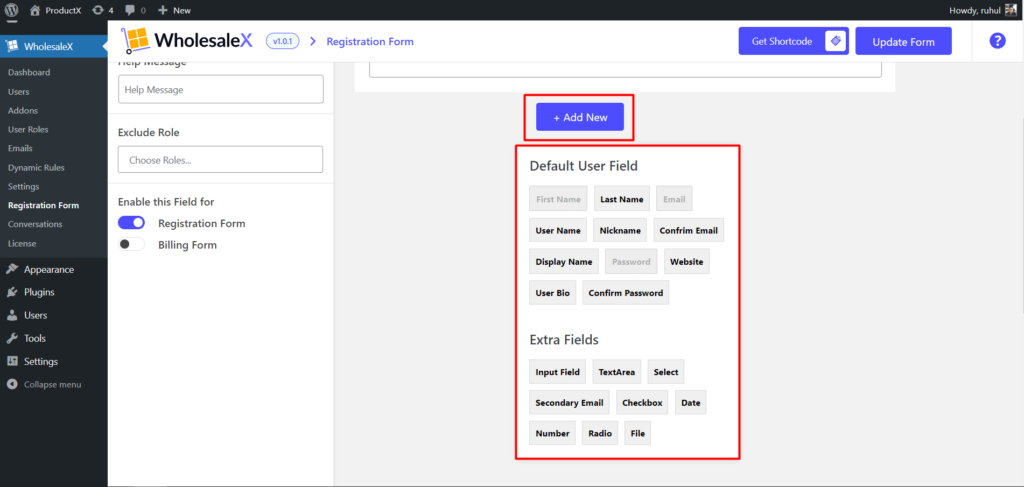
- นอกจากนี้ คุณสามารถปรับแต่งป้ายกำกับได้โดยคลิกปุ่มแก้ไข (ไอคอนดินสอที่ตำแหน่งบนขวาของช่องฟิลด์) สำหรับทุกฟิลด์ คุณจะได้รับการตั้งค่าการปรับแต่ง
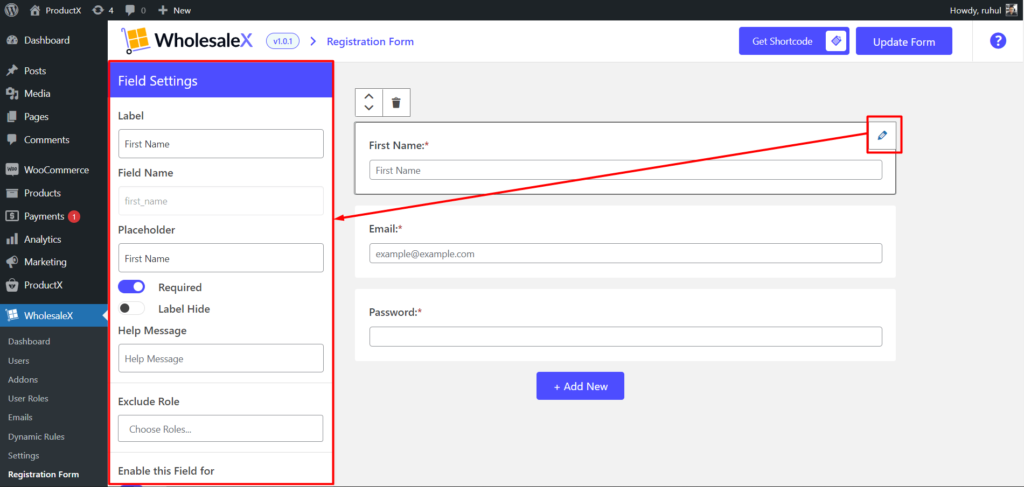
- คลิกแบบฟอร์มอัปเดตหลังจากที่คุณสร้างแบบฟอร์มเสร็จแล้ว
ขั้นตอนที่ 3: การคัดลอกรหัสย่อ
- คุณสามารถดูรหัสย่อได้โดยคลิกปุ่มรับรหัสย่อ
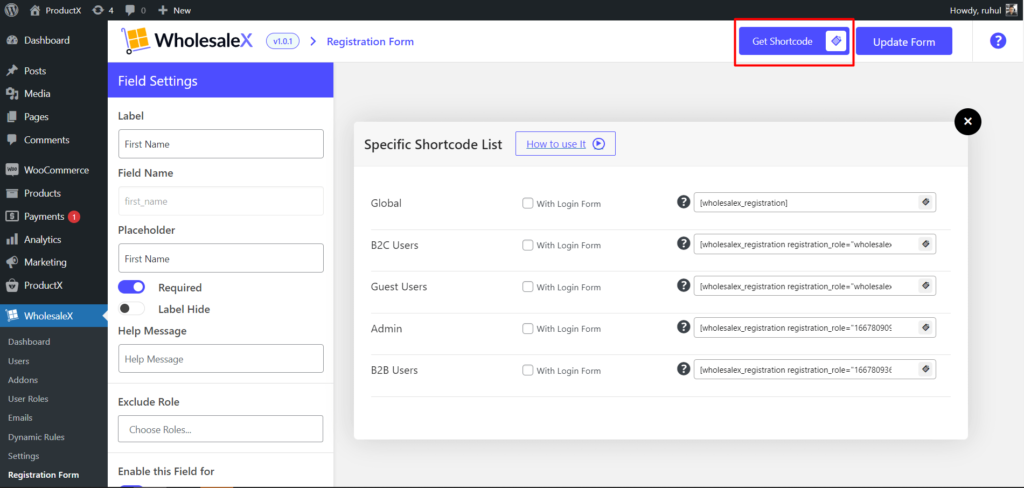
- คุณจะเห็นรายการรหัสย่อเฉพาะและกล่องกาเครื่องหมายเพื่อแสดงแบบฟอร์มการเข้าสู่ระบบ
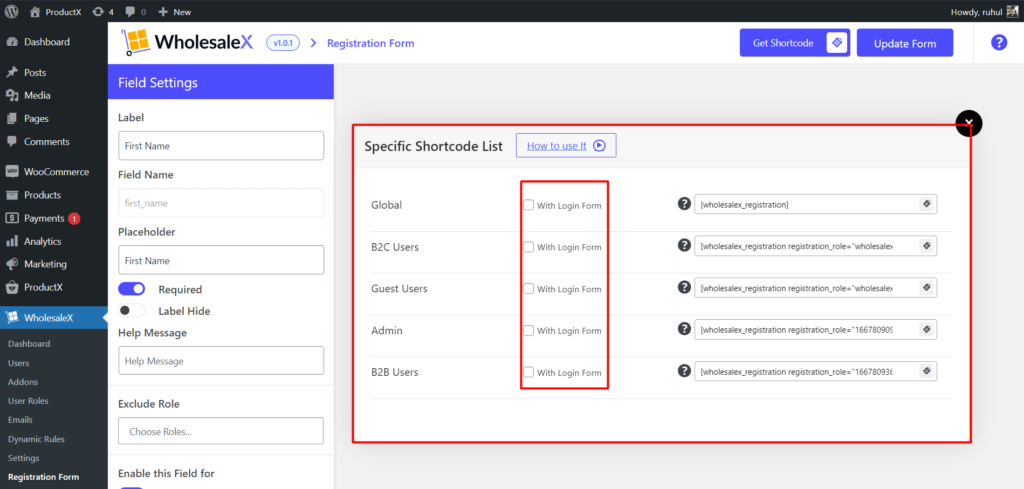
- คุณสามารถคัดลอกรหัสได้โดยคลิกปุ่มคัดลอกไปยังคลิปบอร์ด
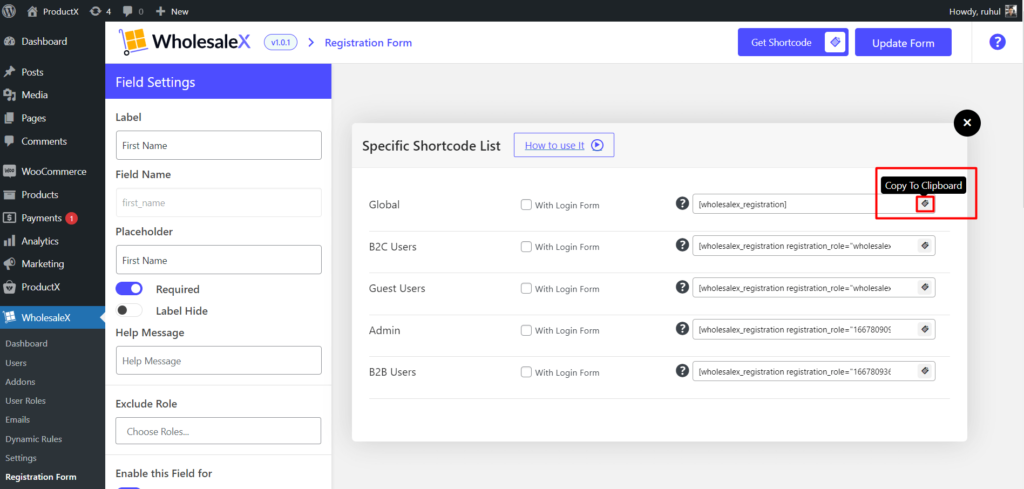
ขั้นตอนที่ 4: การสร้างหน้าสำหรับแบบฟอร์ม
เป็นประถมเหมือนสร้างเพจ
- ขั้นแรกให้ไปที่แดชบอร์ดของ WordPress
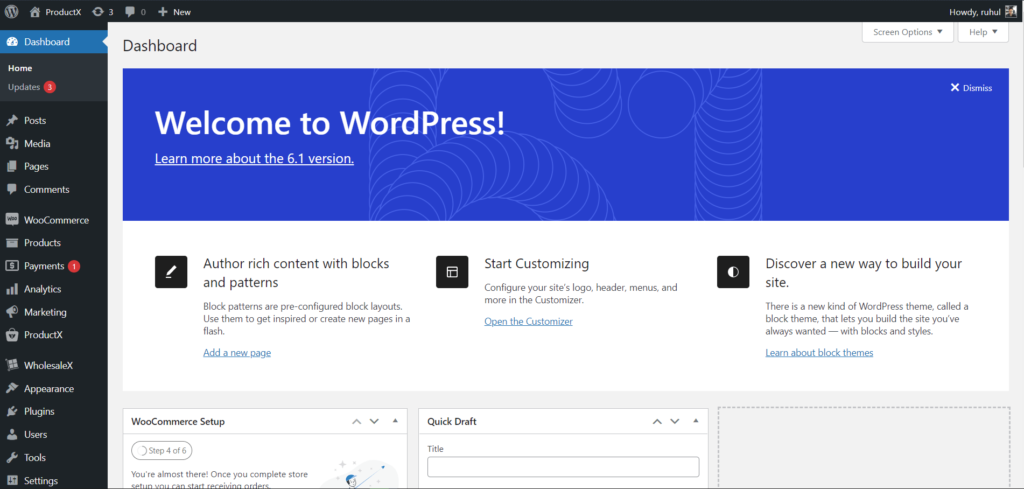
จากนั้นไปที่ หน้า → เพิ่มใหม่

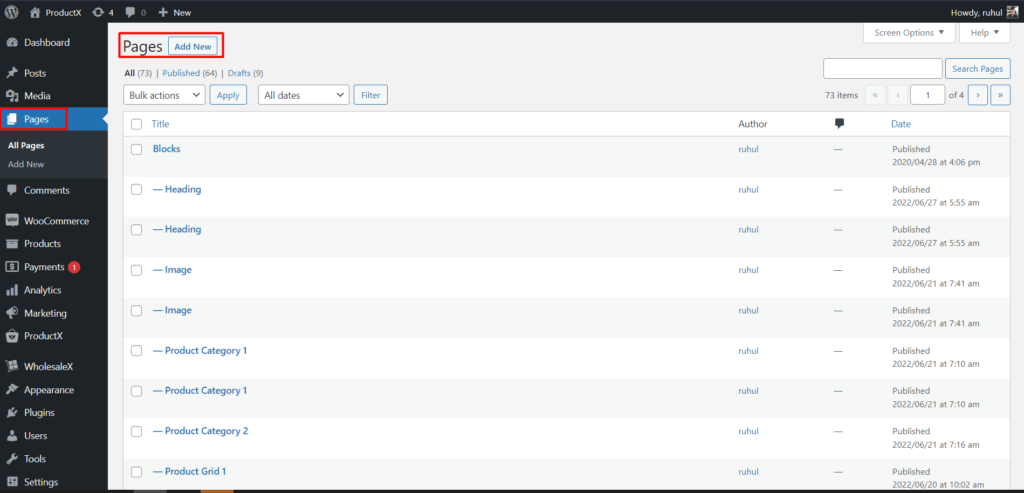
- ที่นี่ เพิ่มบล็อกรหัสย่อ
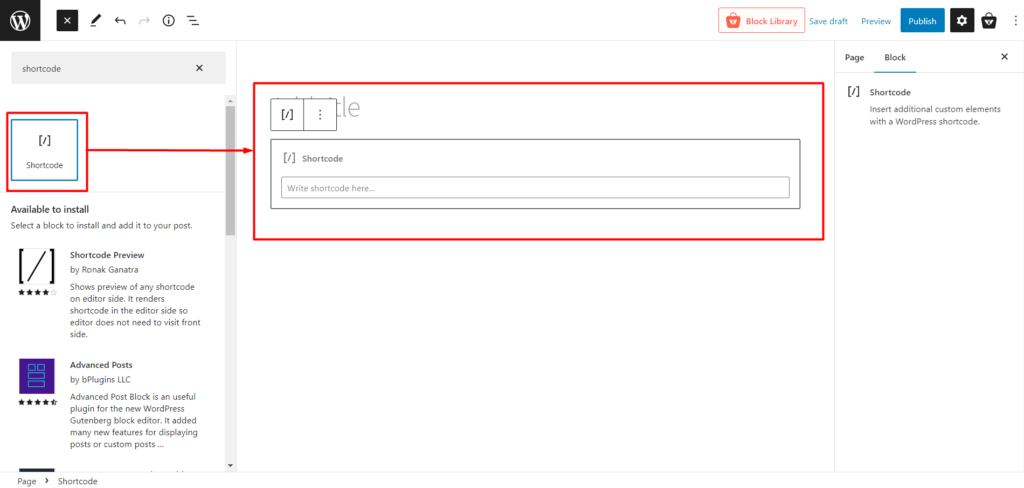
- วางรหัสย่อ (เราได้แสดงวิธีคัดลอกรหัสย่อในขั้นตอนที่ 3) กดเผยแพร่
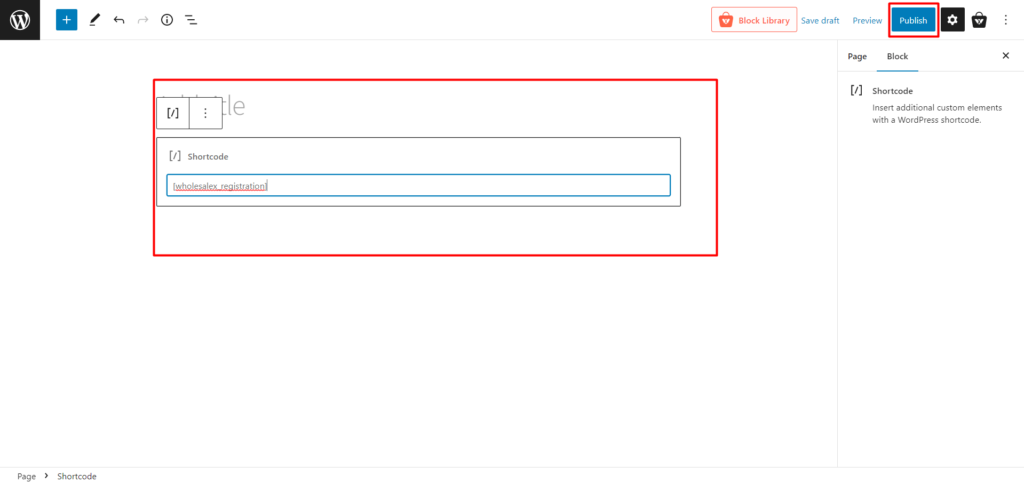
และคุณสร้างแบบฟอร์มการลงทะเบียน WooCommerce สำหรับผู้ใช้ของคุณสำเร็จแล้ว
บทสรุป
โดยรวมแล้ว แบบฟอร์มลงทะเบียนมีความสำคัญมาก เนื่องจากจะช่วยให้คุณได้รับข้อมูลเกี่ยวกับลูกค้าที่คุณต้องการ การปรับแต่งแบบฟอร์มการลงทะเบียนเริ่มต้นของ WooCommerce เป็นวิธีที่มีประสิทธิภาพมากในการรับข้อมูลที่จำเป็นทั้งหมด อย่างไรก็ตาม แบบฟอร์มลงทะเบียนไม่สามารถสร้างเป็นค่าเริ่มต้นสำหรับร้านค้า B2B
ตัวเลือกที่มาพร้อมกับ WooCommerce ไม่ยืดหยุ่นมากนัก ดังนั้นหากคุณต้องการปรับแต่งสิ่งต่างๆ เพิ่มเติม หรือคุณมีร้านค้า B2B คุณควรใช้ WholesaleX
คุณสามารถดูบทแนะนำวิดีโอ WordPress ในช่อง YouTube ของเรา นอกจากนี้ พบกับเราบน Facebook และ Twitter เพื่อรับการอัปเดตเป็นประจำ!
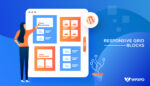
วิธีที่ดีที่สุดในการแสดงบทความ WordPress ในรูปแบบกริด
![Coblog: ธีม WordPress ฟรีที่ดีที่สุดสำหรับบล็อกส่วนตัว [2021] 17 Coblog_Best_free_WordPress_Theme_for_Personal_Blog](/uploads/article/44346/PA0EnU0iOAwUmaOX.jpg)
Coblog: ธีม WordPress ฟรีที่ดีที่สุดสำหรับบล็อกส่วนตัว [2021]
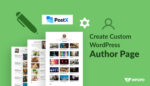
วิธีสร้างหน้าผู้เขียน WordPress แบบกำหนดเอง
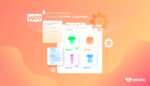
เครื่องมือปรับแต่งคลังผลิตภัณฑ์ WooCommerce ที่ดีที่สุด
